目次
概要
メールを送受信する際のメールサーバ情報を設定する画面です。
各項目を入力・選択後、【この内容で登録する】ボタンをクリックしてください。
メールサーバにつきましては、店舗様で別途契約していただく必要がございます。
※既に送受信できるメールサーバをご契約の場合はそちらをご利用いただけます。
※楽天店の場合、楽天が提供している「楽天あんしんメルアドサーバ」を経由したメール配信となります。
楽天あんしんサーバの接続情報はR-Login管理画面よりご確認ください。
設定画面
環境設定>店舗設定>「メールサーバ設定」タブ
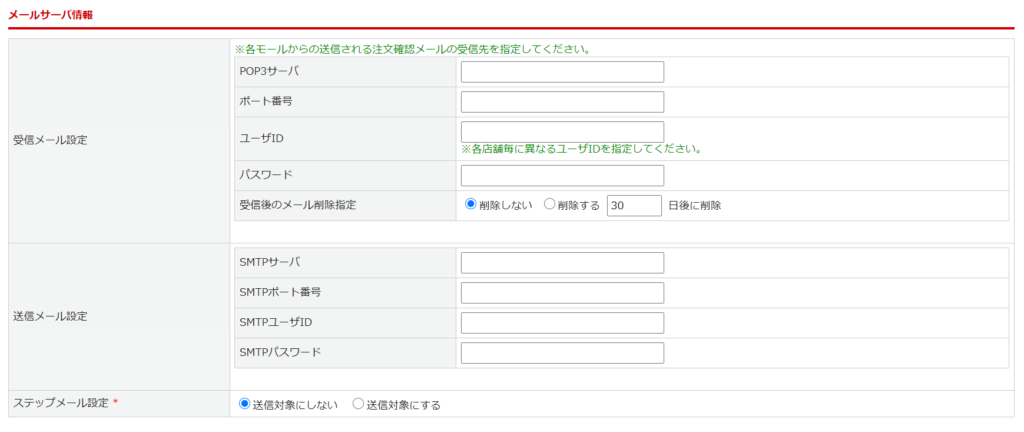
受信メール設定
受注データをメールを使って取込む場合に設定します。
| 項目 | 内容 |
|---|---|
|
POP3サーバ ポート番号 ユーザID パスワード |
弊社よりご連絡いたします。 |
| 受信後のメール削除指定 |
必ず「削除する」を選択し、日数を2~ 5日以内で設定してください。 また、メールサーバ内の受注メールを削除しても、 |
送信メール設定
アシスト店長からメール送信する際に利用するサーバー情報を設定します。
| 項目 | 内容 |
|---|---|
| 送信メール設定 | |
| SMTPサーバ | 送信メールサーバーのIPアドレス、またはホスト名を入力します。 ※メールを送信する場合は入力必須です。 ※暗号化通信(SSL)を利用してのメール送信で ポート番号に「465」を設定する場合は、 ホスト名のはじめに「ssl://」と入れてください。 (例)ssl://smtp.lolipop.jp |
| SMTPポート番号 | SMTPポート番号 を入力します。 初期値で標準のSMTPポート番号である「587」が設定されています。 |
| SMTPユーザID | SMTP認証に使用するユーザーIDを入力してください。 |
| SMTPパスワード | SMTP認証に使用するパスワードを入力してください。 |
| ステップメール設定(※ステップメール機能ご利用時) | |
| ステップメール設定 | ステップメールを送信対象に設定する場合は「送信対象にする」を選択してください。 |
この記事で解決しましたか?

